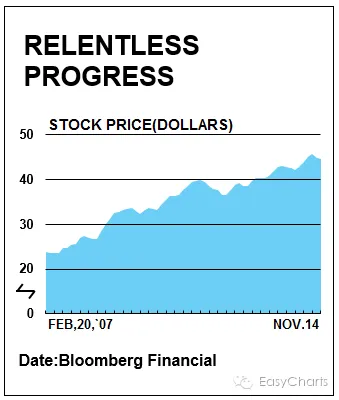本篇图表案例取自商业周刊,该图表通过面积图呈现某个时间段股票价格的变化情况。
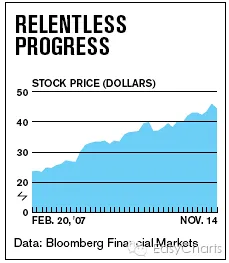
跟普通图表对比,这张图有两个特别的地方,第一是纵坐标底部有截断,第二是网格线在覆盖在面积图前面。所以希望通过这个案例,可以学会怎么处理下面两种情况。
纵坐标轴不均匀分隔,并且截断坐标轴;
将网格线覆盖在面积图前面。
模拟数据源
由于对应图表原文的链接失效,所以无法找到最初的源数据,需要自己整理数据源。面对这样的一个面积图,横坐标和纵坐标数据很难对应。目前有一个比较方便的方法,那就是使用 EasyCharts 插件中的数据小偷功能,就可以将图表对应的数据源提取出来。获取插件和具体使用方法请看底部简介的信息,找到EasyCharts QQ交流群即可获得。
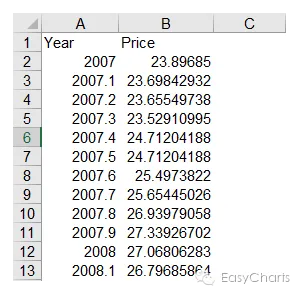
初步图表
选中数据,插入图表,选择面积图,面积图填充颜色为RGB(108,207,246),无线条;
调整图表区域,使其落在 C9 单元格;
添加水平网格线,颜色为黑色,宽度为 1 磅;
选中纵坐标轴,设置最大值为 50 ,最小值为 10,单位为 10;
选中横坐标轴,横坐标轴设置,无填充,线条为实线,黑色。
设置横坐标轴的刻度线标记间隔为2,主要类型为内部。
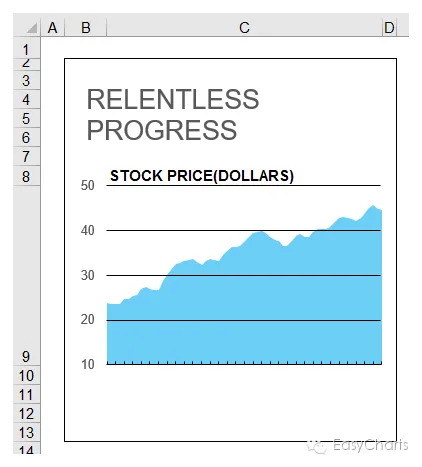
截断坐标轴
经过上面的步骤,大概的图表格式已经出来,但是对比原图发现,横向坐标轴并不是显示从 0 开始,也没有截断标志,所以还需要进行如下处理。
选中纵坐标轴,转到坐标做选项,展开数字,选择自定义格式,在格式代码框写入 [<20]0,,点击添加。这段格式代码的意思是将坐标轴中小于 20 的值显示为 0,所以 10 就会显示为 0。
然后使用插入形状制作截断坐标轴的标志,放置在 0 和 20 之间。
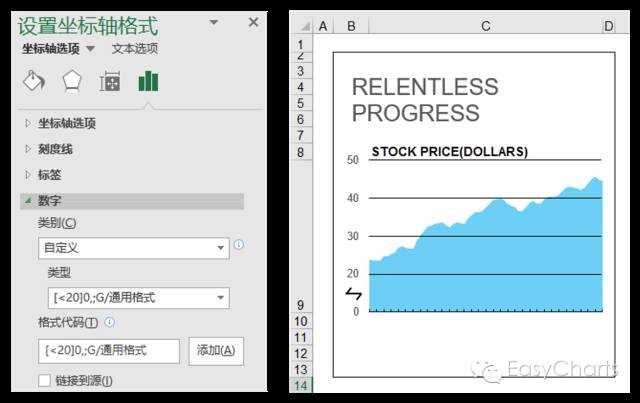
网格线设置
这时候的图表已经非常接近原图了,但是原图中的网格线是覆盖在面积图前面,Excel 默认是没有这个功能的,需要使用一些作图技巧,基本操作如下:
将之前处理好的图表复制一份。
将复制那份图表设置为无填充,无边框,面积图也是无填充,无边框,并且删除坐标轴、标题、副标题等,只保留网格线。
删除原图表网格线,将复制得到的图表拖到原图表处,调整使得两个图表重合。
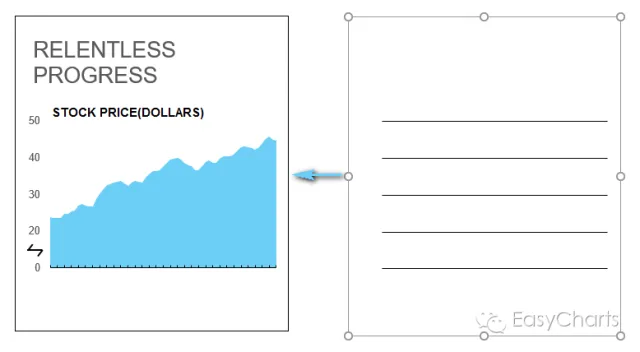
后成果
图表已经基本完成,后期需要加上图表横坐标信息和数据来源声明,可以使用单元格也可以使用文本框,如果图表需要嵌入到 PPT 上,则优先考虑使用文本框,因为可以通过组合方式一起嵌入到 PPT。调整字体,一般使用 Arial 字体,调整至合适大小即可,最后的成果如下。